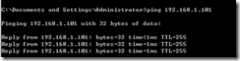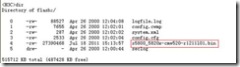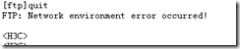交换机IOS升级及备份方法详细介绍(交换机升级系统)
来源: 最后更新:24-04-08 12:09:39
-
我们先确保要升级或备份IOS的交换机能跟我们的PC电脑正常通信。
一、工具及笔记本设置这里建议交换机就在我们的身边,因为这样保险点,出了问题有人在现场会容易处理。
这里我们按交换机是无任何配置的交换机设置
1. 物理连接交换机控制口及网卡
交换机通电后,我们把交换机的CONSOLE数据线接到交换机端的CONSOLE口,找根直连网线,把我们的笔记本和交换机连接起来,只要能跟交换机通信就行了。如图
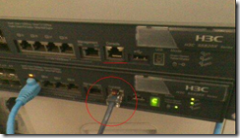
那么另外一端,我们是不是可以接到自己的笔记本上呢,如果没有相同的接口,只好用USB转了哦,记得还要安装usb转串口驱动(网上找就有),这样这条线才能工作的。

驱动安装好后我们再来设置一下速率,我的电脑右键是不是出来有管理这一选项呀呀,那么我们选择管理,然后呢就选择如图的哦。最后点确定。
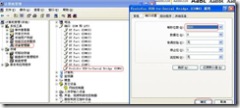
这样物理上的连接就完成了,是不是很好玩呢。
2.笔记本IP设置
选中网上邻居 右键,然后呢就选中本地连接右键选择属性,这时出来一下本地连接属性对话框,我们按下图设置就行了。
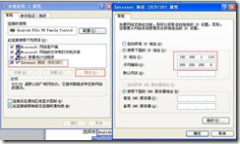
最后记得点确定。把网线记得与交换机的电口相连。
3. 工具secureCRT连接交换机
工具secureCRT可以开网上下载汉化破解版,安装好后。打开已经安装好了的secureCRT,点击快速连接项,如下图第二个图标,然后根据下图选择快速连接的协议、端口、波特率,然后点连接,就能连接上交换机了。

4. FTP服务器工具安装
FTP工具我们选择3COM3CDaemon2.0汉化免安装版,打开工具如下图设置,点击FTP服务器后,我们选择
 弹出的对话框中我们选择
弹出的对话框中我们选择 接着设置用户名和密码、用户目录,然后点击保存用户,最后点确定。这样我们的FTP服务器就好了,记得笔记本的IP就是FTP服务器的访问IP。
接着设置用户名和密码、用户目录,然后点击保存用户,最后点确定。这样我们的FTP服务器就好了,记得笔记本的IP就是FTP服务器的访问IP。
接下来我们是不是应该连接到交换机设置了呢。
二、交换机端设置
刚才我们已经用工具secureCRT采用Serial协议连接到了交换机。搞个回车就会出现<H3C>这就是命令行的管理界面。
1. 设置管理VLAN的IP
为了方便设置,我们这里用默认的VLAN 1 作为管理VLAN。交换机默认管理VLAN是VLAN 1。注:红色字体为需手动输入。
进入管理VLAN 1
[H3C]interface Vlan-interface 1
设置管理IP为192.168.1.101
[H3C-Vlan-interface1]ip add 192.168.1.101 255.255.255.0
因为默认所有端口属于VLAN 1 所以剩下的我们就不用改了。
这时我们在笔记本上PING下交换机看能通不。
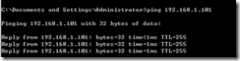
这样就OK了。
三. 备份IOS
1. 查看要备份IOS的文件名(如果不是在这一级的,用quit可以退到这一级)
<H3C>dir
如图,看到了吧这个s5800_5820x-cmw520-r1211l01.bin就是我们要备份的IOS文件。
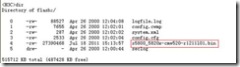
有了要备份的文件,现在我们就要利用FTP服务器进行备份了。
2. 连接FTP服务器
<H3C>ftp 192.168.1.110
接着会要求我们输入FTP用户名和密码,这个按我们刚才在3COM3CDaemon2.0汉化免安装版里设置的去输就行了。
3. 接下来我们就要开始备份了,如下图
[ftp]put s5800_5820x-cmw520-r1211l01.bin
[ftp]put s5800_5820x-cmw520-r1211l01.bin
227 正在进入被动模式 (191,168,1,110,7,66)
125 正在使用现存的数据连接
226 正在关闭数据连接; 文件传输成功完成.
FTP: 27390468 byte(s) sent in 37.765 second(s), 725.00Kbyte(s)/sec.
[ftp]
这样是不是就已经备件完成了呀,
4. 检查备份结果。
打开笔记本FTP用户目录,找到与刚才我们备份相同文件名的文件,检查一下大字是否一致,创建日期是否与我们现在的时间一致。这样我们的备份就完成了。
四、IOS升级
备份好了,我们是不是该玩玩升级呢,因为有时版本太老影响使用时,是必须升级的。那么我们现在就利用备份的步骤来完成升级哦。
如果我们的交换机是正常的,那么升级就简单。
1.我们先看看有没空间可以存放新的IOS
<H3C>dir

2.如果不够存放的话,我们是要删除多余或现有的IOS的。
<H3C>delete /u s5800_5820x-cmw520-r1211l01.bin

输入Y那么就会完全删除了。有了空间我们就开始进入FTP。
3.进入FTP开始升级。这里的文件名根据FTP用户目录里的IOS文件名,记得后缀名也给补全哦。
[ftp]get s5800_5820x-cmw520-r1211l01.bin
传输完成后我们就要退出FTP
[ftp]quit
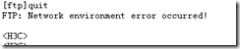
4.这时我们设置重新引导时的IOS。
<H3C>boot-loader file flash:/s5800_5820x-cmw520-r1211l01.bin slot 1 main

5.设置好了,我们该重启设备来体验新的IOS了。
<H3C>reboot
下图中第一个我们输入N不保存现有配置,第二个我们输入Y重启设备。

这样我们的工作就完成了。
来源 http://ctcmcc.blog.51cto.com/148050/1031777
免责声明:本文系转载,版权归原作者所有;旨在传递信息,其原创性以及文中陈述文字和内容未经本站证实。
宝宝哪些玩具可以扔了,哪些一开始就不该买?我们并不需要那么多 你有没有这种体会?! 今天,和大家分享一
广州健肤医院。备受赞誉的好医院 缩阴药哪个效果好些?能对症的产品才好! 潍坊银行APP生活缴费抽红包活动(潍坊银行app生活缴费抽红包活动是真的吗) 2024莱州游乐园第二届新春灯会庙会活动
 谁能凭爱意要富士山私有是什么意思(谁能凭爱意要富士山私有出处)
谁能凭爱意要富士山私有是什么意思(谁能凭爱意要富士山私有出处)
热门标签
热门文章
-
网络知识之交换机各层间的区别 各层交换机特点 24-04-08
-
12年宝来保养灯归零方法是什么(12年宝来保养灯归零方法是什么样子的) 24-04-08
-
阿特兹如何消除胎压监测 新款阿特兹胎压监测怎么看 24-04-08
-
羚羊头标志是什么车 羚羊车图片 24-04-07
-
阿特兹是自然吸气还是涡轮增压发动机 24-04-07
-
阿特兹遥控钥匙电池是什么型号(阿特兹汽车钥匙电池型号) 24-04-07
-
汽车漂移对车的危害有多大 漂移对车有什么影响 24-04-07
-
机械增压和涡轮增压有什么区别 自然吸气机械增压和涡轮增压有什么区别 24-04-07
-
阿特兹有没有旅行版(阿特兹有旅行版吗) 24-04-07
-
阿特兹怎么更换空调滤芯 阿特兹的空调滤芯怎么换 24-04-07
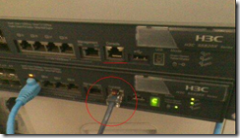

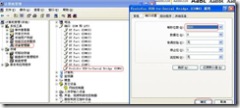
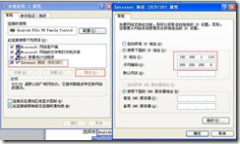

 弹出的对话框中我们选择
弹出的对话框中我们选择 接着设置用户名和密码、用户目录,然后点击保存用户,最后点确定。这样我们的FTP服务器就好了,记得笔记本的IP就是FTP服务器的访问IP。
接着设置用户名和密码、用户目录,然后点击保存用户,最后点确定。这样我们的FTP服务器就好了,记得笔记本的IP就是FTP服务器的访问IP。